يعد الماوس ، المعروف باسم “الماوس” ، عنصرًا مكملاً له أهمية كبيرة لأي نوع من أجهزة الكمبيوتر. لا يهم ما إذا كان جهاز كمبيوتر مكتبي أو كمبيوتر محمول ، ولا عرض وظيفته.
إن معرفة كيفية عملها وإصلاحها هو أمر يمكن أن يخلصك من المشاكل. لهذا السبب من المثير للاهتمام معرفة كيفية إصلاح أزرار لوحة اللمس التي لا تعمل عند النقر عليها .
تجرأ على معرفة واحدة من أبسط الطرق وأسرعها لتصحيح الأخطاء التي تعرضها لوحة اللمس. بهذه الطريقة ، فإنك تضمن التشغيل الصحيح والفعال لجهاز الكمبيوتر المحمول الخاص بك.
ما مقدار ما تعرفه عن لوحة اللمس؟
تم تصميم لوحة اللمس ، المعروفة أيضًا باسم لوحة اللمس ، في عام 1988. كان الشخص الرئيسي المسؤول عن هذا المشروع هو جورج جيرفيدي. بسرعة ، بدأ فريق Apple Computer بالعمل على تنفيذه على أجهزة الكمبيوتر الخاصة بهم.
هذه هي الطريقة التي تم بها إطلاق أول جهاز كمبيوتر مع لوحة اللمس في عام 1995. كانت الميزة متاحة لـ Macintosh Powerbook 190. كان هذا تغييرًا مهمًا. معظم أجهزة الكمبيوتر المحمولة بها نوع من الماوس المقلوب. كانت في الأساس عبارة عن لوحة بها كرة ، والتي يتلاعب بها المستخدم لتوجيه المؤشر .
التطور السريع
وضع Macintosh بلا شك الاتجاه في سوق أجهزة الكمبيوتر المحمول. لم تستغرق بقية الشركات المصنعة وقتًا طويلاً لتنفيذ هذا التنفيذ ، وبالطبع تحسينه.

لقد مرت 25 عامًا على أول كمبيوتر يعمل بلوحة اللمس ولا يزال لا يقل أهمية عن الماوس التقليدي. لكن يعد إصلاح ماوس الكمبيوتر المحمول إذا لم تعمل الأزرار أمرًا بالغ الأهمية.
الماوس أو لوحة اللمس؟
هناك من يفضل الفأرة التقليدية ، الفأرة التي تدوم مدى الحياة. أزعج الشكل المستطيل المحدود للوحة اللمس البعض . لكن من ناحية أخرى ، هناك العديد من الأشخاص الآخرين الذين يتعجبون من ميزاته.
أنشأ المصنعون مثل Windows أيضًا نظامًا للإيماءات لجعل التلاعب أكثر لا يصدق. من سحب شريط التنقل أثناء عرض ملف لتكبير الصورة.
لا يخفى على أحد أن لوحة اللمس تتمتع بتنوع وفائدة هائلة . لكن حتى عندما تكون الأزرار معيبة ، سيكون من الممكن دائمًا أداء مهامك عبر لوحة اللمس. وبالتالي ، ستحل مشكلات مثل إصلاح خطأ تحديث Windows 12029 ، والذي يتطلب نقرات كثيرة.
طريقة الإصلاح
يجب أن يقال شيء ما ، يمكن أن يكون لإصلاح أزرار لوحة اللمس درجة من الصعوبة. خاصة إذا كان الخطأ يتركز في بنية أحد الأزرار. من ناحية أخرى ، إذا كانت المشكلة ناتجة عن مشكلة في النظام ، فلا تقلق! لأن الحل سيكون أبسط من ذلك بكثير.
مشكلة السائق
يتطلب تحديث Windows إلى أحدث إصدار تثبيت برامج تشغيل جديدة. تُفقد برامج تشغيل لوحة اللمس كثيرًا أكثر مما تعتقد. لذا قبل أن تصاب بجنون في محاولة إصلاح أزرار لوحة اللمس ، ألق نظرة على مدير الجهاز!
للقيام بذلك ، إذا كانت لوحة اللمس لا تعمل على الإطلاق ، فمن الأفضل استخدام ماوس USB مؤقتًا. بهذه الطريقة تتأكد من إصلاح أزرار لوحة اللمس بشكل صحيح.
- أدخل قائمة Windows واكتب “إدارة الأجهزة”.
- مرر لأسفل إلى قسم “أجهزة الماوس والأجهزة المتوافقة الأخرى”.
- انقر بزر الماوس الأيمن فوق برنامج التشغيل الخاص بلوحة اللمس وحدد “تحديث البرنامج”
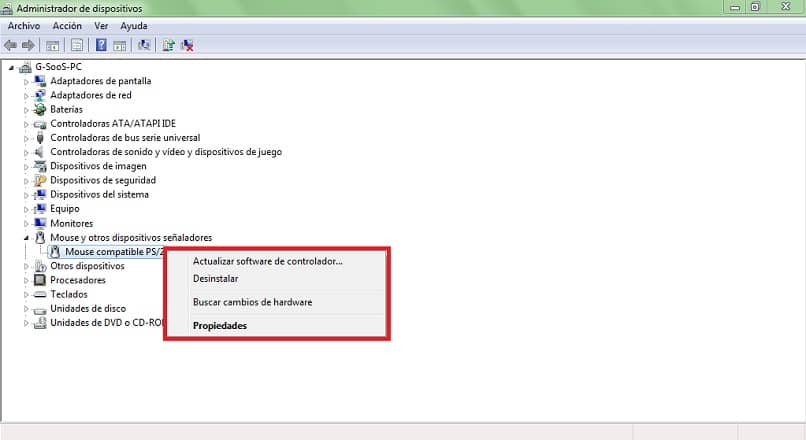
الخيار الآخر هو النقر بزر الماوس الأيمن على برنامج تشغيل لوحة اللمس وإلغاء تثبيته. قم بإعادة تشغيل جهاز الكمبيوتر الخاص بك وعندما تقوم بتسجيل الدخول مرة أخرى ، لكن يجب إعادة تثبيته ويكون جاهزًا للعمل. إذا لم يكن الأمر كذلك ، فقد تكون هناك مشاكل مع Windows المثبت. يوصى بإصلاح بدء تشغيل نظام التشغيل Windows بدون تنسيق.
العودة إلى طبيعتها مع لوحة اللمس الخاصة بك!
إذا كانت المشكلة تكمن مباشرة في الأزرار الموجودة على لوحة اللمس ، فإن التوصية هي الذهاب إلى فني متخصص. خلاف ذلك ، يمكن أن يكون الضرر لا رجعة فيه.
على العكس من ذلك ، إذا كان هذا قد ساعدك ، فهذا ممتاز! حان الوقت للعودة إلى الاستمتاع بلوحة اللمس الخاصة بك. استمر في الاستمتاع بلوحة اللمس الخاصة بك! بهذه الطريقة ستؤدي مهامًا مثيرة للاهتمام مثل تغيير رمز سلة المحذوفات في أنظمة التشغيل Windows 10 و 8 و 7.




